Pobieranie i aktualizacja sterownika Canon ix6820 dla systemu Windows 10, 11
Opublikowany: 2022-06-17Przeczytaj, aby dowiedzieć się o trzech różnych metodach pobierania i instalowania sterownika Canon iX6820 w systemie Windows 11 i 10.
Drukarki Canon Pixma iX6820 to wspaniały wybór wśród ich serii. Drukarka jest idealnym wyborem zarówno do celów osobistych, jak i zawodowych. Dodatkowo posiada specjalną funkcję automatycznego włączania i wyłączania. Niektóre dodatkowe funkcje obejmują drukowanie dokumentów i bez obramowania. Oprócz tego obsługuje również drukowanie zdjęć, My Image Garden i drukowanie filmów Full HD.
Oprócz tego należy również zainstalować odpowiedni plik sterownika, aby zapewnić prawidłowe i płynne działanie drukarki zgodnie z oczekiwaniami. Poniższe metody można wykorzystać do pobrania i aktualizacji sterownika Canon iX6820 dla komputerów z systemem Windows 11 i Windows 10. Użyj dowolnej z poniższych opcji, aby uzyskać najnowszą wersję sterownika drukarki Canon iX6820.
Jak pobrać, zainstalować i zaktualizować sterownik Canon ix6820 w systemie Windows 11/10?
Poniżej przedstawiono najlepsze sposoby pobierania i aktualizacji sterownika Canon iX6820 dla systemu operacyjnego Windows.
Metoda 1: Ręcznie pobierz sterownik Canon iX6820 z oficjalnej strony internetowej
Czy jesteś dobry w umiejętnościach technicznych? Czy masz pełne informacje o sprzęcie? Jeśli tak, to najnowsze sterowniki znajdziesz na oficjalnej stronie firmy Canon. Podobnie jak inni producenci, firma Canon stale aktualizuje sterowniki w celu poprawy produktywności i wydajności własnych produktów. Dlatego zawsze jest to świetny sposób na zdobycie oryginalnych i najnowszych sterowników. Oto jak to zrobić:
Krok 1: Przejdź do oficjalnej witryny firmy Canon .
Krok 2: Kliknij WSPARCIE , a następnie wybierz OPROGRAMOWANIE I STEROWNIKI . 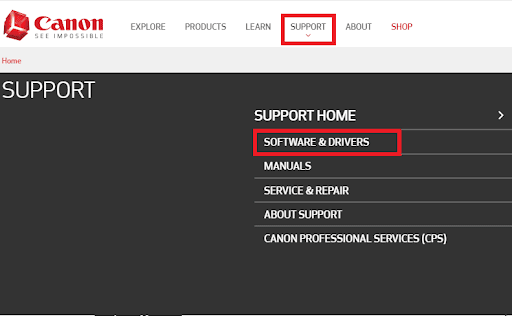
Krok 3: Na następnej stronie wpisz iX6820 i wybierz PIXMA iX6820 z wyników wyszukiwania.
Krok 4: Następnie przewiń w dół do sekcji Sterowniki i pliki do pobrania . Sprawdź, czy wykryty system operacyjny i typ języka są poprawne. 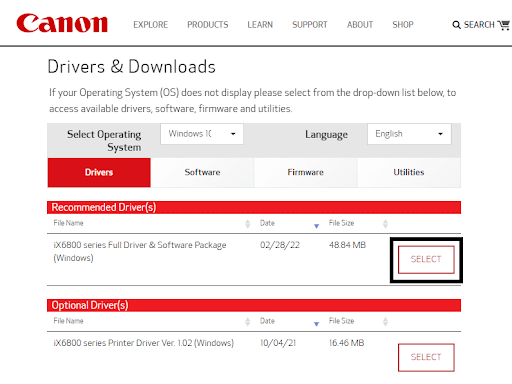
Krok 5: Kliknij WYBIERZ , aby rozwinąć kategorię Zalecane sterowniki . 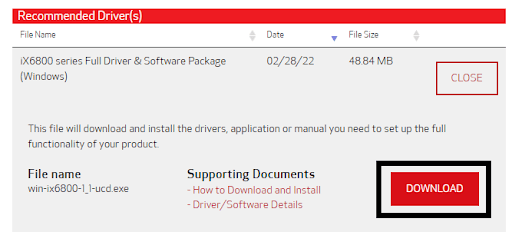
Krok 6: Na koniec kliknij przycisk POBIERZ , aby rozpocząć proces.
Krok 7: Uruchom pobrany plik i postępuj zgodnie z instrukcjami wyświetlanymi na ekranie, aby pomyślnie wykonać pobieranie sterownika Canon iX6820 w systemie Windows 11/10.
Po zakończeniu uruchom ponownie komputer, aby wprowadzić nowe zmiany.
Przeczytaj także: Pobieranie i aktualizacja sterownika Canon LBP6000
Metoda 2: Zaktualizuj drukarkę Canon iX6820 w Menedżerze urządzeń
Innym sposobem zainstalowania najnowszej wersji sterowników Canon iX 6820 jest użycie Menedżera urządzeń. Jest to domyślny program narzędziowy systemu Windows, który zarządza całym zainstalowanym sprzętem i jego sterownikami. Aby skorzystać z Menedżera urządzeń, wystarczy wykonać poniższe kroki:
Krok 1: Naciśnij razem klawisze klawiatury Windows i R. Spowoduje to wywołanie terminala Run w twoim systemie.
Krok 2: Wpisz devmgmt.msc w terminalu Uruchom i naciśnij klawisz Enter, aby kontynuować. 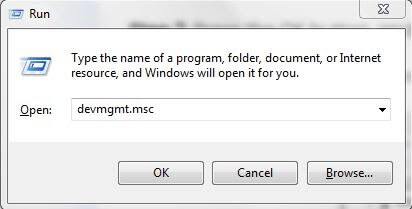
Krok 3: Teraz na ekranie pojawi się okno Menedżera urządzeń. Tutaj musisz poszukać kategorii Drukarka lub Kolejki drukowania i kliknąć ją dwukrotnie, aby ją rozwinąć. 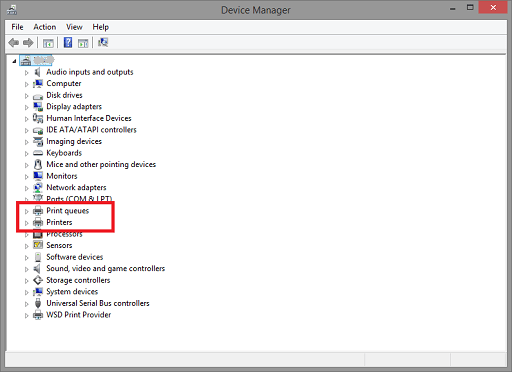
Krok 4: Przejdź do sterownika drukarki iX6820 i kliknij go prawym przyciskiem myszy. Następnie wybierz Aktualizuj oprogramowanie sterownika z listy menu kontekstowego. 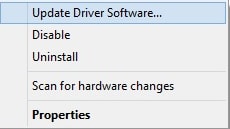

Krok 5: Następnie wybierz opcję Wyszukaj automatycznie zaktualizowane oprogramowanie sterownika z następnego monitu. 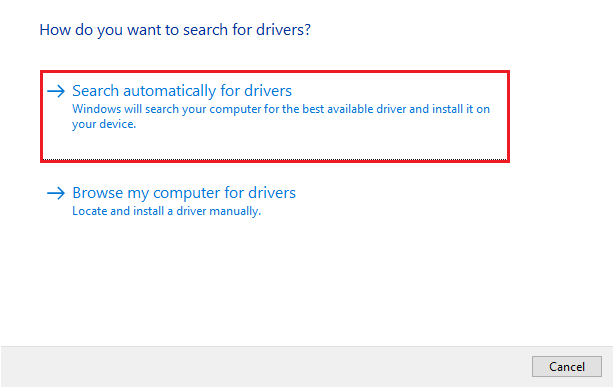
Teraz wystarczy usiąść i poczekać, aż Menedżer urządzeń znajdzie i zainstaluje odpowiednie aktualizacje sterowników dla drukarki Canon iX6890. Gdy wszystko zostanie zrobione, uruchom ponownie komputer, aby wprowadzić zmiany.
Przeczytaj także: Jak pobrać i zaktualizować sterownik drukarki Canon MX920
Metoda 3: Użyj narzędzia do aktualizacji sterowników, aby automatycznie zainstalować sterownik Canon iX6820 (zalecane)
Ręczna aktualizacja sterowników może być męczącym i trudnym zadaniem do wykonania, zwłaszcza jeśli nie masz doświadczenia w niszy technicznej. Tutaj przydaje się oprogramowanie do aktualizacji sterowników. Narzędzia te zostały specjalnie zaprojektowane w celu uproszczenia procesu poprzez automatyzację każdej wymaganej operacji. Jednak nie każde narzędzie do aktualizacji sterowników oferuje niezawodne usługi lub jest warte wypróbowania. Poza tym Bit Driver Updater jest najlepszym wyborem dla milionów użytkowników komputerów z systemem Windows, a także dla nas. Dlatego zalecamy korzystanie z narzędzia Bit Driver Updater, aby uzyskać lepszą i lepszą wydajność komputera.
Bit Driver Updater automatycznie wykrywa system operacyjny Windows i jego wersję, a później udostępnia kompatybilne aktualizacje sterowników dla Twojego urządzenia. Nie tylko to, ale wersja pro wymaga tylko 2 prostych kliknięć myszą, aby zaktualizować wszystkie sterowniki komputera. Dlatego zdecydowanie zalecamy korzystanie z wersji pro narzędzia do aktualizacji sterowników, ponieważ pomaga ona odblokować pełny potencjał narzędzia. Oto zalety korzystania z płatnej wersji Bit Driver Updater:
- Udostępnia tylko sterowniki urządzeń przetestowane i certyfikowane przez WHQL.
- 200% większa baza danych sterowników od producentów uwierzytelniających.
- Obsługa funkcji aktualizacji sterowników jednym kliknięciem. Oznacza to, że w wersji pro użytkownicy mogą aktualizować wszystkie przestarzałe sterowniki systemowe za jednym razem.
- Pochodzi z całodobową pomocą techniczną i pełną gwarancją zwrotu pieniędzy, ale przez ograniczony czas.
- Czyści śmieci systemowe we wszystkich rogach.
- Automatycznie twórz kopię zapasową starszych sterowników i umożliwia ich przywrócenie w razie potrzeby.
- Umożliwia zaplanowanie skanowania sterowników w dogodnym dla Ciebie czasie.
Teraz przyjrzyjmy się poniższym krokom, aby dowiedzieć się, jak zaktualizować sterownik Canon iX6820 dla systemu Windows 10 i Windows 11 za pomocą narzędzia Bit Driver Updater.
Krok 1: Pobierz plik instalacyjny Bit Driver Updater za pomocą przycisku podanego poniżej.
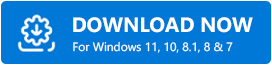
Krok 2: Kliknij dwukrotnie pobrany plik i postępuj zgodnie z instrukcjami instalacji, aby zakończyć proces.
Krok 3: Uruchom Bit Driver Updater na swoim komputerze i kliknij przycisk Skanuj po lewej stronie. 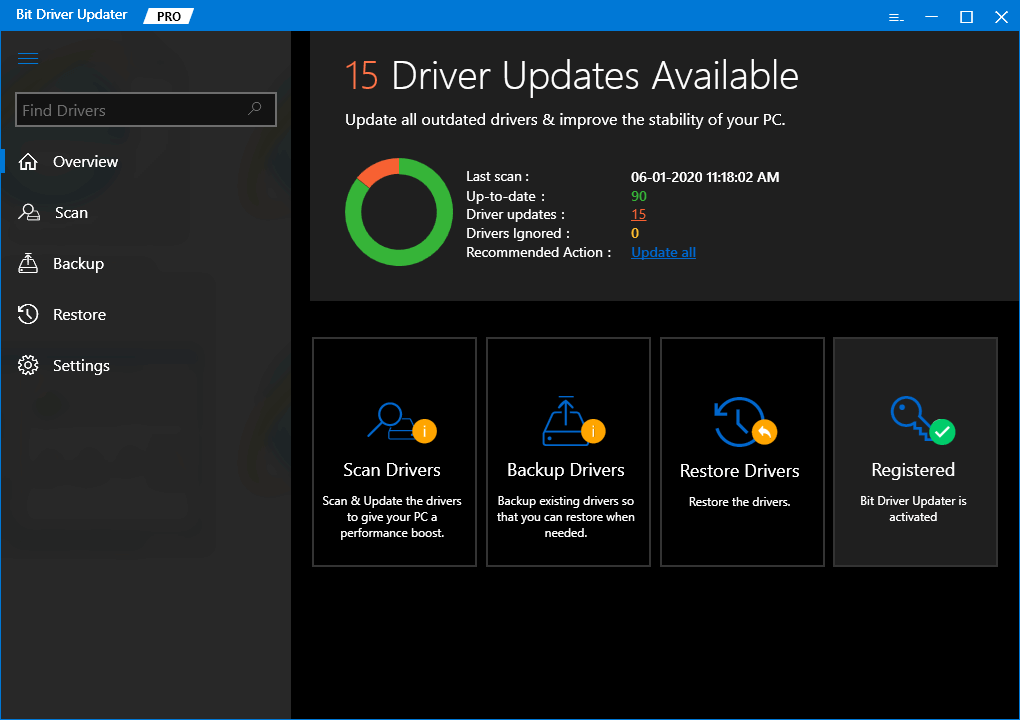
Krok 4: Poczekaj, aż narzędzie do aktualizacji sterowników zakończy proces skanowania i zapewni żądane wyniki. Przejrzyj wyniki skanowania i kliknij przycisk Aktualizuj wszystko. 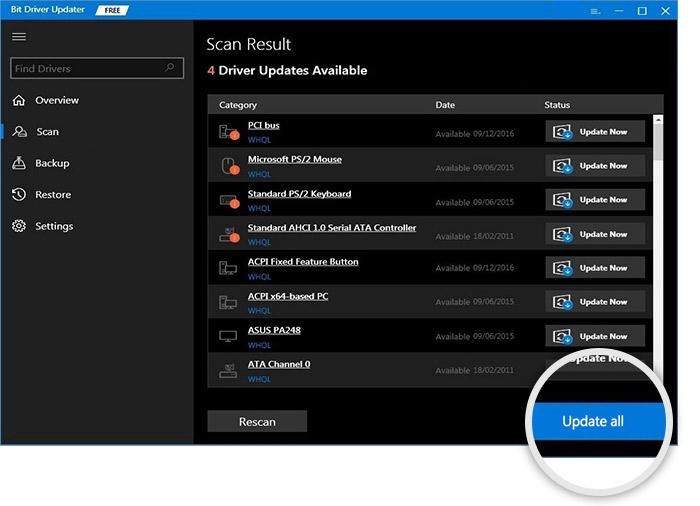
Przeczytaj także: Jak zaktualizować sterowniki w systemie Windows 11
Ważna uwaga: Jeśli korzystasz z bezpłatnej wersji, po prostu znajdź sterownik, który chcesz zaktualizować, i kliknij przycisk Aktualizuj teraz obok niego. Na przykład, aby zainstalować sterownik Canon iX6820, po prostu przejdź do niego i kliknij przycisk Aktualizuj teraz przedstawiony obok. Podobnie powtórz tę samą instrukcję, aby zaktualizować inne sterowniki urządzeń.
Jak pobrać sterownik Canon iX6820 w systemie Windows 11/10: Wyjaśnienie
Tak więc podane powyżej były niektóre z różnych metod pobierania sterownika Canon iX6820 w systemie Windows 10/11. Mamy nadzieję, że ten artykuł pomoże Ci w każdy możliwy sposób.
Jeśli masz jakieś pytania lub dalsze sugestie, daj nam znać w polu komentarzy poniżej. Dodatkowo, zapisz się do naszego Newslettera, aby uzyskać więcej informacji związanych z technologią i kwestiami technicznymi. Śledź nas na Facebooku, Twitterze, Pintereście i Instagramie.
